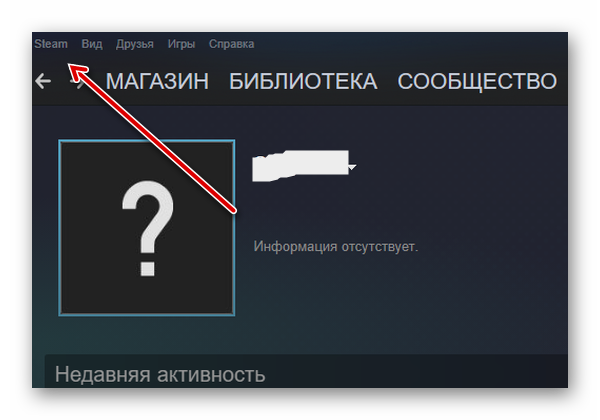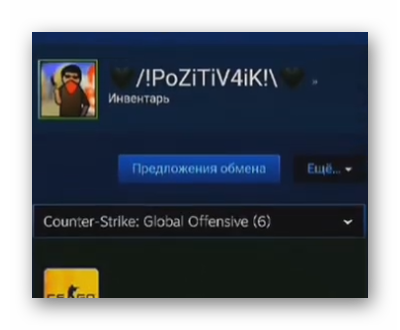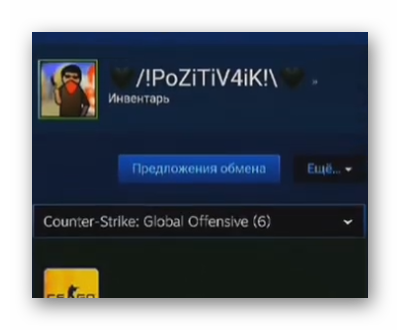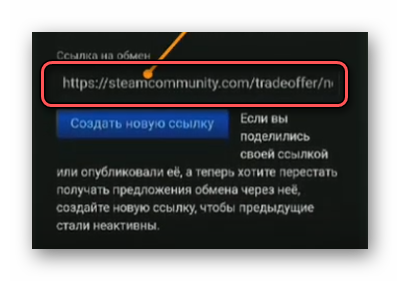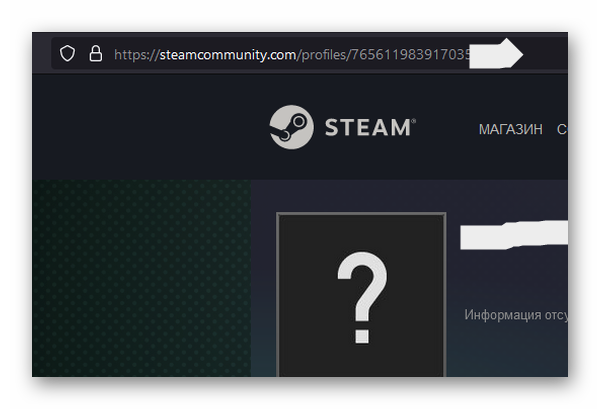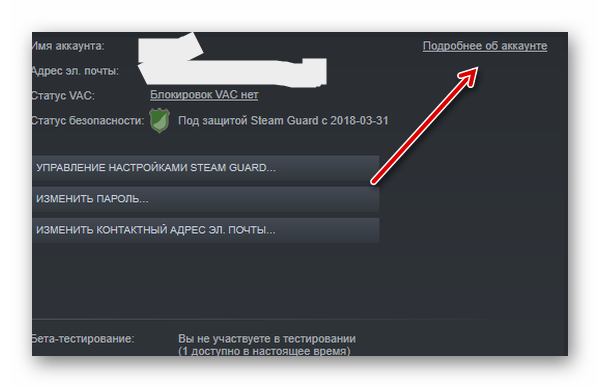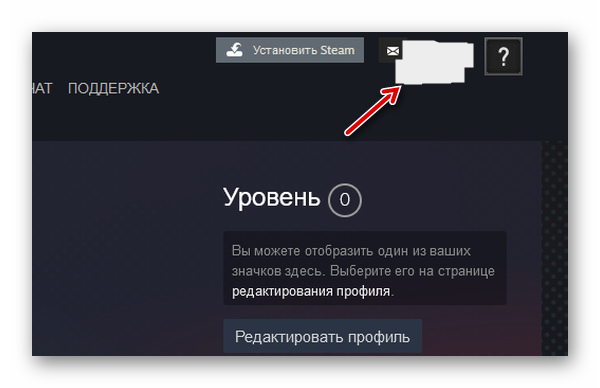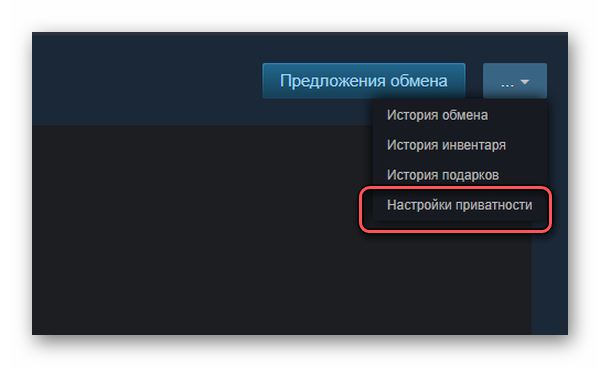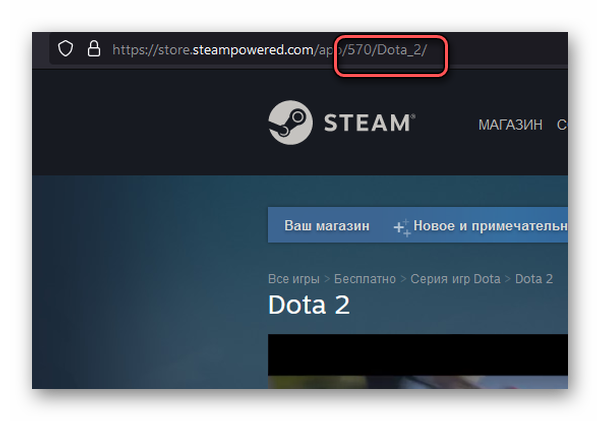|
Где взять ссылку на свой профиль (аккаунт) в Стим (Steam)? Как скопировать эту ссылку? Можно сделать так: -Открыть в стиме свой профиль (ткнуть по своей аватарке в списке друзей или просто в меню сверху навести на свой ник и нажать «профиль») -После того, как откроется свой профиль, кликнуть в любом месте на страницы правой кнопкой и выбрать «скопировать адрес страницы». Далее данную скопированную ссылку можно будет вставить куда необходимо. система выбрала этот ответ лучшим Ксарфакс 4 года назад Для того, чтобы узнать ссылку на профиль Стим (Steam), нужно в первую очередь зайти на данный сервис под своим аккаунтом. Далее возможны несколько вариантов. I вариант. 1) В главном меню Стим имеется пункт с именем вашего профиля (он третий по счёту). 2) Нужно щёлкнуть на него левой кнопкой мыши, чтобы появилось специальное выпадающее меню. 3) Выбираем пункт «Профиль». 4) После того как вы попали на страницу своего аккаунта, можно будет увидеть ссылку на него в адресной строке браузера. В Яндекс Браузере скопировать её очень легко — если ссылка выделена, то в адресной строке появится кнопка «Копировать». В других браузерах копирование можно осуществить с помощью комбинации клавиш Ctrl + C или пункта «Копировать» в контекстном меню. _ Есть более быстрый способ. Не обязательно открывать свой профиль — достаточно щёлкнуть правой кнопкой мыши на данном пункте меню и в контекстном меню выбрать «Копировать ссылку». II вариант. 1) В правом верхнем углу написано название вашего логина (под которым вы входите в Стим). 2) Щёлкаем по логину левой кнопкой мыши, появится меню. 3) Здесь нам нужен пункт «Открыть профиль», он самый последний по счёту. Далее всё по аналогии с 1 способом — либо копируем ссылку с помощью пункта контекстного меню, либо заходим в свой профиль Стим и копируем ссылку из адресной строки браузера. -Lava- более года назад Скопировать ссылку на профиль в Стиме можно непосредственно с адресной строки браузера. Загружаем свой аккаунт и ставим курсор в адресную строку браузера, кликнув по ней, содержимое адресной строки должно будет выделиться синим цветом. Жмём на правую кнопку мыши и выбираем «копировать». Теперь ссылка будет скопирована в буфер обмена вашего девайса. Lune более года назад Если вам понадобилась ссылка на свой профиль в Стиме (допустим, чтобы скинуть её другому человеку), то найти её можно вот так: 1) Посмотрите на самый верх экрана, там будет кнопка «Установить Steam», а рядом с ней — имя вашего профиля. Если щёлкнуть по имени профиля, то отобразится выпадающее меню. В этом меню нажмите на «Открыть профиль». 2) И после того, как вы откроете свой профиль, в адресной строке браузера можно увидеть ссылку на него: Как мы видим, ссылка состоит из адреса сайта, слова «profiles» (что весьма логично) и длинного уникального идентификатора пользователя. _ А копируется / вставляется ссылка стандартными действиями («Ctrl» + «C» / «Ctrl» + «V»), но в браузерах могут быть и какие-то встроенные средства. Так в Google Chrome в конце адресной строки есть кнопка «Поделиться этой страницей», если на неё нажать, то появится меню: То есть с его помощью можно и скопировать ссылку, и отправить её в различные соц. сети. Маленький ёжик более года назад Объясню пошагово, как найти ссылку на свой профиль в платформе Steam. 1 шаг В Steam есть вот такое меню (вверху страницы): В его середине написано имя вашего аккаунта, на скриншоте это «FENEK.BELKA». Щёлкните по этому имени. 2 шаг Должно открыться меню профиля — «Активность», «Профиль», «Друзья» и т.д. В нём щёлкните по пункту «Профиль». 3 шаг Откроется страница вашего профиля Стим: В адресной строке браузера будет отображаться ссылка на него, то есть то, что было нужно. 4 шаг А скопировать эту ссылку можно стандартным образом, в частности выделить её и нажать комбинацию клавиш «Ctrl» + «C» (можно также и через контекстное меню). Но при копировании этой ссылки уберите слово «home», так как эта приписка только для хозяина профиля. Viridi 3 года назад В некоторых ситуациях часто возникает необходимость скинуть кому нибудь ссылку на свой профиль в Стиме. Сделать это довольно проще чем кажется на первый взгляд. Для начала надо зайти на страницу своего аккаунта, затем внимательно смотрим вверх экрана, там в адресной строке браузера находится именно то что мы ищем. Ставим курсор на эту строку, кликаем левой кнопкой мышки, подсвечивая текст синим цветом, после этого нужно нажать правую кнопку мышки и в появившемся списке выбрать пункт «копировать». Если вам удобнее пользоваться клавиатурой, то копировать можно при помощи одновременного нажатия клавиш Ctrl + C. Готово, теперь у вас есть ссылка на профиль, которой вы можете поделится. Nastya Chuk 3 года назад Хороший вопрос, так как множество пользователей с первого посещения ресурса не всегда могут быстро сориентироваться и найти эту ссылку ( на свой профиль). Как это сделать : сначала нажать мышкой по своей аватарке в списке друзей .Сразу как откроется ваш профиль,вы можете спокойно кликнуть в любом месте на вашей страницы( правой кнопкой мышки) и далее вам следует выбрать из списка именно — скопировать адрес страницы.Все просто на само деле, теперь вы можете вставлять скопированный адрес туда, где это необходимо. Это наиболее простой способ из всех выше перечисленных и без всяких лишних заморочек. Vodila более года назад Если для каких-то целей стала нужна ссылка на свой профиль в Стиме, то можно поступить следующим образом, посмотреть в правый верхний угол и там должен быть ваш логин . Далее , нужно щелкнуть по этому логину, должно открыться меню. Откроется профиль теперь становится возможным скопировать ссылку в адресной строке, вот собственно и все. stasyfan 3 года назад Как узнать ссылку на свой профиль в Steam? Если вам необходима именно ссылка на свой профиль, а не идентификатор, то можно просто войти в Steam и скопировать адрес страницы (своей или любого другого пользователя). Находится эта ссылка наверху, в адресной строке (выделяется зеленым цветом). Если вам понадобилась ссылка на свой профиль в Стиме, то вы сможете увидеть свой логин, расположившийся в правом верхнем угоу. Так, кликните по вашему логину, так откроется меню. Открыв свой профиль вы сможете скопировать ссылку, которая находится сверху (адресная строка). Знаете ответ? |
Ссылку на собственный аккаунт в Steam непросто найти в приложении. Чтобы вы смогли поделиться ею с друзьями или использовать для других целей будет рассказано, где её найти в том числе через браузер.
Содержание
- Как скопировать ссылку Стим в телефоне
- Где найти ссылку на аккаунт в Стим онлайн
- Ссылка на профиль приложении для Windows
- Где в Steam трейд ссылка
- Как узнать ID игры в Стим
- Видеоинструкция
Как скопировать ссылку Стим в телефоне
Через приложение для мобильных телефонов ссылка копируется просто. Войдите в свой аккаунт Steam в приложении. 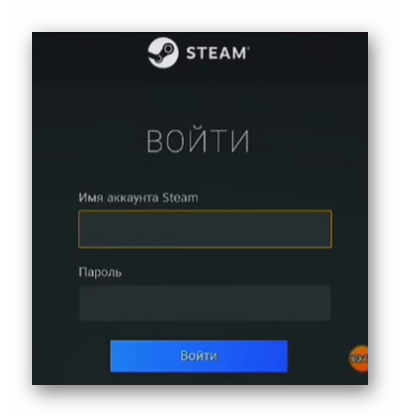
- Здесь находим кнопку «Инвентарь» и переходим в этот раздел;
- Найдите кнопку «Предложение обмена» и нажмите;
- Выберите кнопку меню справа вверху;
- Переходим в раздел «Кто может предлагать обмен»;
- Найдите кнопку «Создать новую ссылку». Она расположена внизу списка.
Возле кнопки будет ссылка, которую нужно скопировать. Тапните по ней и удерживайте, пока не появится кнопка «Копировать» в главном меню. Эту ссылку вы можете отправлять своим друзьям и знакомым. Через неё можно не только посмотреть инвентарь игрока, но и предложить обмен, пообщаться в чате. Кроме мобильного приложения Стим есть ещё веб-сайт и программа для Windows, которых тоже может понадобится ссылка.
Читайте также: что делать, если не запускается Стим.
Где найти ссылку на аккаунт в Стим онлайн
Ссылка на профиль должна стать доступной после входа в свой профиль. Поэтому если вы ещё не авторизованы на сайте платформы, сделайте это. Нажмите вверху на ссылку «Войти» и добавьте в форму для входа свой логин и пароль. Может быть необходимым открыть свой почтовый адрес и найти в нём код для подтверждения, что аккаунт действительно принадлежит вам.
- После входа библиотека Steam открывается на главной странице;
- Нужно посетить свой профиль – нажмите вверху на ссылку со своим никнеймом в системе;
- Скопируйте ссылку на свой профиль Стима вверху окна в адресной строке.
После основного адреса следует слово /profile/. За ним находится семнадцатизначный код. Это и есть ваш идентификатор. Ссылку можно отправлять в социальные сети, мессенджеры или блоги.
Ссылка на профиль приложении для Windows
На компьютере платформа Steam вынуждает нас скачивать программу, которая запускается с рабочего стола. Если понадобилось найти ссылку на профиль в приложении на компьютере, выполните следующие действия:
- Нажмите на ссылку «Steam» вверху окна;
- В списке меню нажмите «Настройки»;
- На окне с параметрами аккаунта выберите «Подробнее об аккаунте»;
- Под названием раздела находится блок Steam ID. Скопируйте свой идентификатор.
Чтобы составить полноценную ссылку, нужно в адресной строке браузера написать: https://steamcommunity.com/profiles/ и после этой фразы вставить скопированный идентификатор. У вас получится полноценная ссылка на свой профиль. Теперь вы можете ею поделиться с другими или вставить на веб-ресурсах, чтобы сделать свой профиль популярным.
Где в Steam трейд ссылка
Данная ссылка необходима для того, чтобы пользователи могли обмениваться в Стим вещами. Чтобы начать трейд, один из игроков должен передать другому ссылку. Это можно сделать в личном кабинете через переписку. Либо использовать другие средства связи: социальные сети, мессенджеры и т.д. Войдите в свой профиль:
- Откройте страницу со своим профилем;
- Найдите в меню пункт «Инвентарь»;
- Справа в меню находится кнопка с тремя точками – нажмите на неё;
- Выберите из выпадающего списка «Настройка приватности»;
- Убедитесь, что параметры приватности открыты для других: список друзей, инвентарь, доступ к игровой информации;
- Затем нажмите на кнопку «Предложения обмена» и выберите ссылку «Кто может отправлять запрос»;
- На следующей странице нажмите на ссылку перед блоком «Создать новую».
Это и будет ссылка, которая вам нужно для обмена с игроками. Игрок может создать новую ссылку, выбрав эту кнопку ниже. Долгосрочную ссылку можно вставить в блокнот или другие источники, откуда она будет доступна в любое время. Передавайте её тем, с кем хотите обменяться игровыми вещами в онлайн-магазине Steam.
Как узнать ID игры в Стим
У каждой игры в онлайн-библиотеке есть идентификатор. По нему игра может быть приобретена или определена в поиске. В некоторых случаях игрокам нужно узнать этот ID. Это числовой код, состоящий из 3-4 цифр. Чтобы его отыскать, нужно найти игру через поисковую строку и перейти на её страницу. Если не отображаются цифры идентификатора, значит вы находитесь не на главной странице игры, будьте внимательны.
- В поиске Стим пишем название игры;
- На следующей странице будет расположен список из всех игр, которые доступны для добавления или покупки;
- Выберите ту игру, ID которой хотите узнать;
- Обратите внимание на адресную строку. Идентификатор находите в строке после слова /app/.
Скопируйте или запишите эти цифры. Они могут пригодиться в дальнейшем для поиска нужной игры. Вместо имени доступно вводить в строке идентификатор, чтобы быстро найти игру.
Видеоинструкция
Посмотрите, как вы сможете скопировать свою ссылку на профиль в Steam на сайте библиотеки и в приложении.
В этой статье речь пойдёт о том, как узнать и поменять ссылку на профиль Стим. Дело в том, что у каждого владельца аккаунта на онлайн-платформе Steam есть свой уникальный URL. Если перейти по нему, то сразу можно попасть на страницу пользователя.
Скопировав свой URL-адрес и отослав любым возможным способом, пользователь может «пригласить» на свои страничку любого пользователя Стима. А вот где хранится эта ссылка, знают далеко не все игроманы. Хотя на самом деле отыскать её очень просто.
Просмотр ссылки на свой аккаунт
Как уже было отмечено выше, URL-адрес страницы владельца аккаунта быстро поможет другим найти профиль пользователя в Стиме. Это даст им возможность посмотреть «послужной список» геймера в виде наград. А также при желании подписаться на новости аккаунта пользователя.
Это хороший аргумент в пользу того, что каждый геймер должен знать адрес своего профиля. Потом при необходимости его можно быстро растиражировать. Но если владелец аккаунта ещё не знает адреса, то самое время его узнать.
Обратите внимание! Для того, чтобы получить URL-адрес странички, нужно войти не в десктопное приложение Стима, а веб-интерфейс.
При входе в систему необходимо авторизоваться. Ссылка на вход в систему находится в правом верхнем углу окна браузера.
После входа в свой аккаунт пользователь должен нажать мышью на имя пользователя (1) вверху справа и в появившемся меню выбрать строчку «Открыть профиль» (2).
После перехода на нужную страницу нужно обратить внимание на адресную строку браузера. В данный момент там отображается ссылка на аккаунт в Стиме. Её адрес нужно скопировать и передать тому человеку, кто желает посмотреть профиль пользователя.
Просмотр URL-адреса чужого аккаунта
Аналогичным образом можно поступить, если пользователю необходимо выяснить URL-адрес страницы другого человека в Стиме. Коротко это выглядит так:
- Войти на онлайн-платформу Steam через веб-браузер,
- Перейти на страницу того геймера, адрес страницы которого необходимо выяснить,
- Скопировать ссылку в адресной строке браузера.
Вот так очень просто можно узнать адрес профиля того участника сообщества, с которым в Стиме сводит пользователя судьба. Такие ссылки, как правило, публикуются успешными игроками с раскрученной игровой историей в социальных сетях, на специализированных сайтах, так что можно по ним отыскать человека и оформить подписку на его профиль.
Можно ли изменить вид линка про аккаунт пользователя
«Выданная» системой ссылка на аккаунт выглядит непрезентабельно, и часто не нравится владельцам профилей. Поэтому в Интернете немало запросов на тему возможности изменения линка. Оказывается, разработчики Steam учли это пожелание и предоставили геймерам функционал. Он даёт им возможность старую ссылку «подменить» новой.
Для этого пользователь должен войти на сайт Стима, авторизоваться в своей учётной записи. Далее кликнуть по имени пользователя вверху справа и в меню выбрать строку «Открыть профиль». А затем на странице профиля нужно найти кнопку «Редактировать профиль» и нажать на неё.
Откроется другое окно, в котором слева нужно выбрать вкладку «Основное» (1), где есть опция «Личная ссылка» (2). В поле, расположенное ниже, необходимо ввести, например, свой логин. Внесённые изменения необходимо сохранить, нажав на соответствующую кнопку.
После того, как адрес ссылки изменён, то стоит заглянуть в свой профиль и удостовериться в том, что она изменилась. Кстати, изменение ссылки – это не только более лёгкий способ её запомнить, но и способ продемонстрировать свою индивидуальность.
Так, использование хорошо известного на других сайта логина может стать «говорящей» подсказкой пользователям, которые знают человека вне Стима.
Заключение
Подводя итог рассуждения на тему «Ссылка на аккаунт в Стиме: как её узнать и можно ли изменить», хочется отметить, что узнать адрес URL – свой и чужой – проще простого. Для этого всего лишь нужно открыть профиль пользователя в веб-интерфейсе.
Скопированный адрес можно тиражировать разными способами. А чтобы ссылка стала более «говорящей» о личности пользователя, можно изменить линк, перейдя в настройки профиля.
Надеюсь, что данная статья была вам полезна и вы разобрались с тем, как узнать ссылку на профиль Стим.
( 2 оценки, среднее 1 из 5 )
Сетевое издание «Рейтинг Букмекеров» (адрес в сети Интернет —
https://bookmaker-ratings.ru
) (далее — Издание)
Основатель: Шабазян Паруйр Арташесович
Учредитель Издания: Мирзоян Сергей Владимирович
Главный редактор Издания: Бодров Андрей Константинович
Свидетельство о регистрации средств массовой информации: Эл ФС77-70265 выдано Федеральной службой по надзору в сфере связи, информационных технологий и массовых коммуникаций (Роскомнадзора) 10 июля 2017 г.
Все материалы сайта доступны по лицензии Creative Commons Attribution 4.0 International Вы должны указать имя автора (создателя) произведения (материала) и стороны атрибуции, уведомление об авторских правах, название лицензии, уведомление об оговорке и ссылку на материал, если они предоставлены вместе с материалом.
Как зайти в Steam Guard?
После входа в клиент Steam вы можете активировать функцию Steam Guard: нажмите «Steam» в верхнем левом углу, выберите «Настройки», в разделе «Аккаунт» нажмите «Управление настройками Steam Guard…». Вы будете перенаправлены к управлению настройками Steam Guard.
Интересные материалы:
Как записать в трудовой книжке образование бакалавр? Как записать в трудовую книжку образование? Как записать вектор? Как записать видеозвонок? Как записать входящий разговор на iphone? Как записать входящий звонок на iphone 6? Как записать вкладыш в трудовую книжку? Как записать заряд ядра? Как записать звонки на iphone? Как записать звонок iPhone?
Через личную ссылку в стиме
- Заходим с Steam > наводим мышь на свой никнейм > вбираем вкладку «Профиль» > и далее жмем «Редактировать профиль
- В поле «Личная ссылка»
Не стоит путать ссылку и свой id. Ссылка ведет на адрес профиля и не имеет никакого отношения к стим айди.
- Теперь с помощью 3х разных сервисов узнаем свой steam id. Это steamidfinder.com, steamid.co и steamid.io. В поле поиска любого из этих сервисов введите имя
Пример для steamid.co
Пример для steamidfinder.com
Пример для steamid.io
Как совершать обмен?
Для совершения обмена зайдите в инвентарь, а затем выберите «Предложения обмена». Теперь нажмите «Новое предложение обмена…». В появившемся окне выберите пользователя, с которым хотите обменяться предметами.
Как только человек подтвердит свое согласие, на экране появится меню обмена. Перетащите предмет, который вы готовы отдать, в раздел «Ваше предложение». Инвентарь, с которым готов расстаться ваш друг, будет виден в разделе «Предложение». Если вы готовы к обмену, нажмите на кнопку «Обменяться».
Сторонние сайты для поиска Steam ID
Одновременно узнать все типы Steam ID в одном месте, можно только с помощью сайтов для их поиска. Из своего личного опыта, самый удобный сайт это steamid.io. Тут можно обойтись без копирования ссылки профиля и просто войти с помощью Steam
- Перейдите на сайт Стим и просто кликнете по своему аватару:
- Скопируйте личную ссылку на свой профиль
- На сайте steamid.io вставьте скопированный URL и нажмите «lookup»;
- Перед нами откроется вся нужная информация как steamID, steamID3, steamID64 и кастомная ссылка на ваш профиль
Почему один и тот же steamID выглядит по-разному?
Как можно заметить steamID бывает разный (ID, ID3, ID64), но это тот же номер для идентификации, только в разных форматах. Так происходит потому что для разных нужд, требуется свой подходящий формат.
Надеемся мы смогли вам помочь с поисками steamID, а также разобраться для чего этот идентификатор существует и какие различия имеет.
- 1. Natus Vinsere
- 2. Gambit
- 3. Vitality +1
- 4. G2 -1
- 5. FaZe Clan +1
- 6. Heroic -1
- 7. NiP +3
- 8. Virtus.Pro -1
- 9. Astralis -1
- 10. OG -1
Весь рейтинг команд
Почта для связи [email protected]
Безопасно ли выдавать свой URL Steam Trade?
Предоставление вашего URL в Steam Trade совершенно безопасно. Разрешение широкой публике просматривать ваш инвентарь Steam позволяет им видеть то, чем вы владеете, и отправлять торговые запросы, но вы можете отрицать или игнорировать все, что кажется несправедливым или заставляет вас чувствовать себя некомфортно.
Прежде чем выдать свой URL-адрес Steam Trade, вы можете защитить свою учетную запись Steam с помощью Steam Guard. Существует небольшая вероятность того, что кто-то может увидеть то, что он хочет, в вашем инвентаре Steam, а затем попытаться украсть ваш аккаунт, чтобы получить предмет без торговли.
С помощью Steam Guard никто не сможет украсть вашу учетную запись, просто угадав или взломав ваш пароль .
Что такое трейд ссылка
Трейд ссылка — это специальная ссылка, которую имеет каждый пользователь стим. Она дает возможность обмениваться предметами с любыми людьми в режиме «оффлайн». Это означает, что для того, чтобы начать обмен предметами, необязательно ждать, пока человек появится в сети. Можно оставить ему предложение по обмену определенных предметов и ждать, пока придет ответ.
Одним из основных свойств этой системы является то, что для такой передачи предметов не нужно добавляться в друзья и ждать определенное количество времени, что предусматривается стимом для некоторых возможных сделок и операций. Запрос подается в любой момент времени совершенно с любым человеком и этот способ считается наиболее безопасным.
Некоторые факты и советы по обмену предметами
- Обмен предметами может осуществляться только между пользователями с активированной защитой Стим Гуард;
- Если вы передумали меняться, можно отменить сделку в разделе «Отправленные предложения» (если сделка еще не была завершена);
- Предмет не пропадает из инвентаря пока находится в списке предложений;
- Инвентарь автоматически уберется из списка предложений на обмен по истечению двух недель, если никто не согласится на сделку;
- Узнать подробности того, что вы наменяли, можно в меню «История обмена»;
- Вы можете отправлять предложение обмена одним и тем же предметом сразу нескольким пользователям, чтобы найти наиболее выгодный вариант сделки;
- Некоторые предметы недоступны для обмена;
- Отменить обмен после совершения сделки невозможно;
- После поступившего к вам предложения обмена, вы можете сделать контрпредложение;
- Вы можете обменять хоть пять предметов на один. Ограничения отсутствуют.
Просмотр ссылки на свой аккаунт
Как уже было отмечено выше, URL-адрес страницы владельца аккаунта быстро поможет другим найти профиль пользователя в Стиме. Это даст им возможность посмотреть «послужной список» геймера в виде наград. А также при желании подписаться на новости аккаунта пользователя.
Это хороший аргумент в пользу того, что каждый геймер должен знать адрес своего профиля. Потом при необходимости его можно быстро растиражировать. Но если владелец аккаунта ещё не знает адреса, то самое время его узнать.
Обратите внимание! Для того, чтобы получить URL-адрес странички, нужно войти не в десктопное приложение Стима, а веб-интерфейс.
При входе в систему необходимо авторизоваться. Ссылка на вход в систему находится в правом верхнем углу окна браузера.
После входа в свой аккаунт пользователь должен нажать мышью на имя пользователя (1) вверху справа и в появившемся меню выбрать строчку «Открыть профиль» (2).
После перехода на нужную страницу нужно обратить внимание на адресную строку браузера. В данный момент там отображается ссылка на аккаунт в Стиме. Её адрес нужно скопировать и передать тому человеку, кто желает посмотреть профиль пользователя.
Ссылка на Steam аккаунт
06 Jan 2013 в 11:43
06 Jan 2013 в 11:43 #1
Где найти Ссылка на Steam аккаунт (свою)
06 Jan 2013 в 11:44 #2
06 Jan 2013 в 11:46 #3
Логинишься на https://steamcommunity.com , справа вверху тыкаешь в «Аккаунт %username%» ,в выпадающем меню жмешь «Посмотреть профиль»,в адресной строке будет ссылка на твой акк.
06 Jan 2013 в 12:00 #4
Статья в тему: Где быстро продать аккаунт дота 2
В персональную ссылку в стиме не добавляёться.
06 Jan 2013 в 12:09 #5
Ну или в доте жмешь Shift+Tab,затем в правом углу снизу тыкаешь в свою аватарку,и опять таки появляется страница с твоим акком со ссылкой на него в адресной строке.
06 Jan 2013 в 12:19 #6
если через стим то в настройках ===>интерфейс поставь галочку» по возможности включать командную строку» и потом на аву жмакнеш и сверху найдешь ссылку)
06 Jan 2013 в 12:37 #7
Авор, в стиме заходишь на свою страницу ,ПКМ — выбрать «Скопировать адрес страницы» Всё!
06 Jan 2013 в 12:38 #8
06 Jan 2013 в 12:44 #9
02 Feb 2013 в 16:55 #10
Да, действительно, ничего сложного. Все вроде нормально за исключением того что строка почему-то выглядит так и лично у меня добавляться не хочет. якобы я неверно указал ссылку на steam-аккаунт, но далее происходит еще более интересное (замечу что я в таких делах, как бегущие перед глазами маленькие зелененькие цифры, разбираюсь не очень) АФК’ашу минут 5-10 потом еще раз вбиваю тоже самое и «ваш профиль успешно обновлен», но вместо ссылки вижу вот такое STEAM_0:1:24157441 после чего я скорее всего услышу в свой адрес «да ты рак дружище» ))) Так что же в итоге? так все сделано или не так?
03 Feb 2013 в 11:20 #11
На счет изменения ничего страшного нет это как бы ссылка преобразуется я так понимаю. а на счет прикрепления самой ссылке это да. нормально не работает может это как то связано с механикой сайта я хз, но у меня например до сих пор ничего не получается хотя с френдом делаем одни и те же действия. у него прокатило у меня нет.
03 Jul 2013 в 16:32 #12
Это элементарно , но есть одно НО — при вставке ссылки Steam акк — профиль игрока не сохраняется -пишет «Вы указали неверный Steam»
Где посмотреть свой Steam ID
Свой идентификационный номер можно найти как в самом Steam, так и с помощью различных сервисов или других нестандартных способов. Но давайте разбираться по порядку, как и где что находится.
РЕШЕНИЕ ДЛЯ ПРИЦЕЛА : Как настроить прицел точку
В клиенте Steam
Используем Web клиент Стим. Самый простой, быстрый и логичный способ найти нужный нам номер в самом Steam:
- Первым делом, в правом верхне углу найдите ваш никнейм и нажмите на него;
- В открытом контекстном меню выберите «Об аккаунте»
- Перед вами откроется страница с информацией о профиле и под самой большой надписью «АККАУНТ (ВАШ НИКНЕЙМ) будет тот самый Steam ID.
Статья в тему: Как создать аккаунт в яндекс директ
В исходном коде Steam
ПОЛЕЗНАЯ СТАТЬЯ : Убираем отдачу в кс го
В клиенте Steam для OC, так же можно посмотреть ваш ID, правда не совсем стандартным способом:
- Для этого, кликаем на свой профиль нажав на никнейм в верней части экрана
- В открытой вкладке, кликаем правой кнопкой мыши клацаем по аватарке и выбираем «Посмотреть исходный код..»
- После этого действия откроется текстовый документ с множеством информации. Вы все сделали правильно, не стоит бояться, в нем мы и будем искать ваш личный steam id
- Переходим к текстовому документу и нажимаем сочетание клавиш «Ctrl+F»
- В появившемся окошке вводим steamid и нажимаем «Найти далее»
- Многозначное число, которое удалось найти и будет вашим Стим айди
Используем консоль внутри игры
Данный способ подойдет для игр созданных на игровом движке Source от VALVE. Примером же будет CS:GO, так как открыть консоль там будет проще простого:
- Запускаем КС ГО и направляемся в настройки для включения консоли;
- Переходим во вкладку «Игра», после чего в пункте «Включить консоль разработчика» выбираем положение «ДА»
- Переходим на любой не локальный сервер;
- Открываем консоль на кнопку «
» и пишем команду Status
Фактически ваш стим ИД будет отображаться напротив вашего ника.
Как узнать фактор доверия Фейсит
Сайт faceitfinder.com может показывать разные данные аккаунтов Стим и Faceit. Для поиска нужна только ссылка первого сервиса. Соответственно, ваши аккаунты должны быть связаны. И уже запущенные ранее игры через Фейсит. Откройте страницу сайта и добавьте ссылку из профиля Стим.
Кроме прочей информации под фотографией учётной записи находится полоса. Её цвет указывает на те самые факторы доверия к вашему сайту. Она бывает зелёной, жёлтой, красной или прозрачной. В такой последовательности доверие к аккаунту снижается (где зелёный – аккаунт в порядке, красный – нет доверия).
Через адресную строку броузера
Данным способом мы сможем только узнать steam id 64 ⇒
- Заходим в стим > выбираем профиль > жмем правую кнопку мыши > кликаем по ссылке «Скопировать адрес страницы
- Вставляем скопированное в адресную строку броузера. Цифры в конце, это и есть стим id 64. Можете сравнить полученный результат с сервисами. Если была прописана личная ссылка (как это мы сделали выше), то вместо цифр, будет отображается это имя. Тогда просто в конце строки, после слэша, дописываем ?xml=1. Нажимаем ввод и в коде открывшейся страницы, между открывающим и закрывающим тегом steamID64 вы увидите свой идентификатор
Что такое Steam ID и зачем он нужен
Как уже указывалось выше, steam id является вашим уникальным номером для различных операций , как внутри платформы, так и на сторонних сервисах . Если объяснить простыми словами — это ваш паспорт в структуре Steam.
Данный индикатор часто используется не только внутри Стим, а именно:
- При регистрации на различных киберспортивных турнирах;
- На игровых сервисах связанных со скинами;
- Для статистических ресурсов;
- Сайты для подсчета и учета вашего инвентаря.
- Для идентификации в играх которые используют Стим;
- Для технической поддержки.
Видосик, если быстро не получилось
( 1 оценка, среднее 5 из 5 )